win10系统宽带连接错误676怎么办 宽带连接错误676的原因以及解决方法
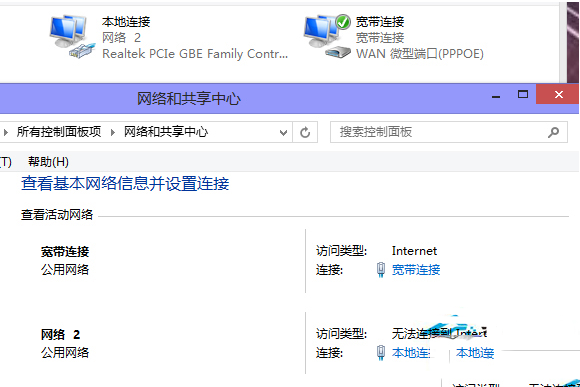
原因分析:
1、计算机网卡地址有冲突。
2、isp下存在用户攻击冒充网关。
解决方法:
1、系统自带的PPPOE拨号协议正在被使用,需断开正在连接的PPPOE链接或重新启动电脑即可。
2、客户端非正常下线,再次拨号时会出现此提示,建议将MODEM先关5分钟后再开,等系统自动释放用户帐号后即可正常登陆。
3、修改网卡物理地址。
如果通过上述方法而故障仍然没有解决,那就要考虑网卡物理地址的原因了,一般是地址池满或者你的网卡物理地址被盗用所造成的,而大多数出现错误676的用户,其原因都是网卡物理地址所引起,所以这种方法对于大多数错误676是最有效的解决办法。
(1)右键单击“我的电脑”图标,选择“管理”,在弹出窗口的左侧栏中选择“设备管理器”,再在右侧栏中双击“网络适配器”,选择当前使用的网卡。
(2)右键打开网卡的“属性”,选择“高级”选项卡,选中“网络地址”(Network Address)。
(3)点击右侧的“值”,填入新的网卡物理地址(与原物理地址相区别)——12位的16进制数(只要你设定的新地址没有碰巧和别人的一样就没有问题了。)
(4)物理地址可以运行cmd命令,执行ipconfig/all来查看。
以上就是Win10系统宽带连接错误676的应对方法了,如果上述步骤的设置还不能解决676的问题,那就要同宽带客服人员联系了。
相关文章
XP系统宽带连接失败提示错误619怎么办 XP电脑宽带连接失败提示错误619
最近有windowsXP系统用户反映,电脑遇到宽带连接错误619的问题,这是怎么回事呢?这种情况怎么办呢?本文将提供XP电脑宽带连接失败提示错误619的解决方法供大家了解,希望2016-09-01win7系统宽度拨号连接错误711怎么回事 win7拨号连接出错711的解决办法
对于需要ADSL拨号上网的用户来说,在Win7旗舰版(其他版本)的系统平台上,有时也会出现一些拨号上网故障问题。下面小编给大家带来了win7拨号连接出错711的解决办法,一起看2016-07-28- 只要连接宽带才可以上网,对于一些没有路由器的家庭来说,每次开机拨号连接宽带是必须的,但有用户反映win7系统连接宽带失败提示错误代码1717,这种情况怎么办呢?本文将提2016-04-27
- 最近有网友反映win8系统连接宽带提示错误628的问题,这是怎么回事呢?这种情况怎么办呢?本文将提供win8系统宽带连接提示错误628代码的故障分析及解决方法供大家了解,希望2015-12-21
- 最近,有win8用户反映系统连接宽带时提示错误813的问题,这是怎么回事呢?这种情况怎么办呢?本文将提供win8系统连接宽带时提示错误813的故障分析及解决方法供大家了解,希2015-12-17
Win7系统宽带连接时提示错误代码678的故障分析及解决方法
最近,有网友反映Win7系统宽带连接时提示错误代码678的问题,这是怎么回事呢?这种情况怎么办呢?本文将提供Win7系统宽带连接时提示错误代码678的故障分析及解决方法供大家2015-11-27win8/win10系统宽带连接提示错误619怎么办 宽带连接提示错误619的解决
大部分的用户选择拨号连接宽带,在连接宽带过程中经常会出现各种问题,而win8/win10系统宽带连接时提示错误619怎么办呢?本文将提供宽带连接提示错误619的解决方法供大家了2015-11-24win7系统宽带连接时提示错误676怎么办 宽带连接错误676的解决方法
有网友反映Windows7系统在进行宽带连接时出现错误676的提示,这种情况怎么办呢?本文将提供宽带连接出现错误676的解决方法供大家了解,希望对大家有所帮助2015-11-24- 在win7系统中连接宽带时,宽带连接错误提示738是怎么回事?如何解决?针对此问题,本文就为大家介绍win7宽带连接错误738的解决方法,有兴趣的朋友们可以了解下2015-07-15
- 最近有win8系统用户反映,电脑从Win7升级到Win8旗舰版系统后发现点击宽带连接时出现错误代码:629,这该怎么办呢?本文将提供Win8系统电脑点击宽带连接时出现错误629的多种2016-09-07


最新评论